Csak a leglényegesebb kiegészítőket tartalmazza a standard Joomla platformcsomag. A webhely képességeit kibővítő további funkciók telepítéséhez néhány egyszerű lépést kell végrehajtania. Megvalósításukhoz nincs szükség egyetlen programozási nyelv alapos tanulmányozására sem.
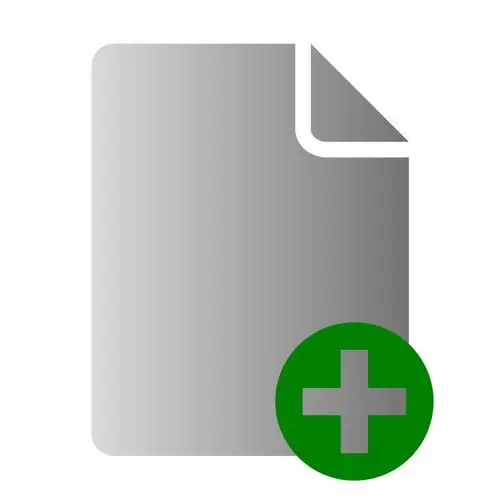
Szükséges
- - webhely a Joomla platformon;
- - kiterjesztések (alkatrészek).
Utasítás
1. lépés
Új bővítmények telepítéséhez be kell lépnie az adminisztrációs panelre: adja meg adatait és nyomja meg az Enter billentyűt. Ezután kattintson a Telepítés linkre, és válassza az Összetevők lehetőséget.
2. lépés
A megnyíló "Új komponens telepítése" ablakban lépjen a "Telepítési csomag letöltése" szakaszba, majd kattintson a "Tallózás" gombra, és válassza ki a merevlemezen azt az archívumot, amely tartalmazza a telepítendő összetevő fájljait.
3. lépés
A bővítmény letöltéséhez kattintson a Letöltés és telepítés gombra. Érdemes megjegyezni, hogy betöltéskor hibaüzenet-ablak jelenhet meg. Például az „Egy másik összetevő már elfoglal egy mappát” üzenet azt jelenti, hogy ezt a kiterjesztést már telepítették, vagy helytelenül távolították el (ennek az összetevőnek egyes fájljai még mindig a szerveren vannak). Ha az összetevő már telepítve van, nincs értelme újratelepíteni, és ha a kiszolgálóra telepítendő összetevő fájljai vannak, akkor teljesen törölnie kell a régi fájlokat, és újra kell próbálkoznia.
4. lépés
Ha bármilyen probléma merül fel a kiterjesztés automatikus módban történő telepítésével, ugyanazt a műveletet saját maga is elvégezheti egy ftp-kapcsolattal. A FileZilla használatával csatlakozzon a szerveréhez. Nyissa meg a Media mappát, és hozzon létre bármilyen könyvtárat benne.
5. lépés
Csomagolja ki az archívumot a Joomla alkalmazással, másolja a fájlokat ebből a mappából a Media könyvtárban létrehozott új könyvtárba. Jelentkezzen be webhelye adminisztrációs paneljére, kattintson a "Telepítés" linkre, és válassza az "Összetevők" elemet.
6. lépés
Az "Új komponens telepítése" ablakban lépjen a "Telepítés katalógusból" szakaszba, és adja meg annak a mappának az útvonalát, ahová a kiterjesztés fájljait másolta. Kattintson a Telepítés gombra.
7. lépés
Egy korábban telepített bővítmény eltávolításához kattintson a "Telepítés" linkre, és válassza ki az "Összetevők" elemet. A megnyíló ablakban lépjen a telepített összetevők listájára.
8. lépés
Jelölje ki az eltávolítani kívánt kiterjesztéseket, majd kattintson az Eltávolítás gombra.






